Довольно часто таблицы содержат много одинаковой или очень похожей информации (например, при вводе порядковых номеров строк или одних и тех же формул (функций), которые отличаются только цифрами в адресах ячеек, к которым применяются эти формулы (функции)). Табличный процессор Excel позволяет автоматизировать процесс ввода одинаковой информации (чисел, текста, формул) в таблицу путем автоматического заполнения диапазона (группы) ячеек. Автозаполнение возможно от стартовой ячейки (именно ее содержимое копируется в другие ячейки диапазона) в любом направлении – вниз, вправо, вверх или влево. Наиболее часто используют операции заполнения вниз и вправо. Для автоматического заполнения ячеек однотипной информацией необходимо ввести начальное значение в первую ячейку заполняемого диапазона и затем выделить весь этот диапазон, после чего в разделе меню Правка выбрать команду Заполнить, определив направление заполнения. Если содержимое ячеек диапазона должно быть различным, но отвечать определенным требованиям, например значение следующей ячейки должно быть на единицу больше предыдущей, то для заполнения таких ячеек используется опция Прогрессия (раздел меню Правка, подраздел Заполнить, опция
Прогрессия). Контекстное меню раздела Прогрессия позволяет задать тип прироста значения (арифметическая прогрессия, геометрическая прогрессия и т.п.) и его шаг.
Для того чтобы поместить похожие формулы в столбец таблицы, нужно:
- 1) ввести формулу в стартовую ячейку диапазона;
- 2) выделить диапазон, который должен быть заполнен одинаковыми формулами;
- 3) в разделе меню Правка выбрать команду Заполнить.
Пример
Если в таблицу, отражающую вклад сотрудника Иванова в организацию корпоративного праздника, добавлена новая информация (табл. 12.4), то электронные таблицы Excel позволяют легко подсчитать сумму второго взноса этого сотрудника, используя уже готовую формулу СУММ ЕСЛИ, которая была подготовлена в предыдущем примере.
Таблица 12.4
Расширенные данные для применения функции СУММЕСЛИ
Однако простое копирование формулы СУММЕСЛИ в соседнюю ячейку не даст нужного результата, поскольку при копировании формулы автоматически сдвигается на один шаг и вся область подсчета (по умолчанию в формулах используются относительные ссылки на адреса ячеек). Для того, чтобы зафиксировать в формуле адрес какой-либо ячейки, надо запретить автоматически менять ссылку на ячейку при копировании формул, т.е. преобразовать относительную ссылку в абсолютную. Для указания в формуле адреса абсолютной ссылки используется знак «$» перед обозначением этого адреса (рис. 12.3).

Рис. 12.3. Копирование формулы вычисления суммы, включающей условие
После внесения исправления в формулу ее копирование в соседнюю ячейку даст правильный результат (рис. 12.4).

Рис. 12.4. Результат копирования формулы вычисления суммы, включающей условие
На рис. 12.4 показан рабочий лист Excel с данными и подсчетами суммы вклада 1 и вклада 2 сотрудника Иванова из табл. 12.4. Обратите внимание на текст в строке формул, в которой показано оформление функции СУММЕСЛИ для решения поставленной задачи – определения общей суммы второго взноса сотрудника Иванова на организацию корпоративного праздника. Этот текст отражает результат копирования функции СУММЕСЛИ из ячейки с адресом В7 в ячейку С7.
Форматирование таблицы
Операции форматирования применяются к текущей ячейке или к выделенной области. Для выделения ячейки достаточно щелкнуть по ней мышью, для выделения диапазона необходимо поставить курсор в начальную ячейку диапазона и, удерживая нажатой левую клавишу мыши, протянуть выделяемую область до конечного ее элемента. Если нужно выделить строку или столбец листа, то надо щелкнуть левой кнопкой мыши соответственно по номеру строки или заголовку столбца. Чтобы выделить весь лист целиком, нужно щелкнуть в левом верхнем углу листа.
Форматирование элементов таблицы включает в себя следующие возможности:
- • определение (изменение) формата отображения данных;
- • объединение ячеек;
- • изменение параметров шрифта;
- • изменение способа выравнивания содержимого ячеек;
- • прорисовку границ ячеек;
- • определение цвета фона заполнения ячеек.
Форматом отображения данных в ячейке называется способ представления содержимого ячейки, который определяет, как будет выглядеть содержимое ячейки на экране компьютера и при распечатывании документа. Пользователь может сам задавать формат данных, выбрав из предлагаемого набора форматов, которые доступны в контекстном меню при открытии, опции Формат – Ячейки.
Базовые форматы данных в Excel – текстовый, числовой, денежный, финансовый, дата и время, процентный, дробный и т.п. По умолчанию на новом рабочем листе формат всех ячеек – общий. В этом формате числа отображаются так, как их ввел пользователь, а значения, вычисленные по формулам, – так, чтобы они могли быть показаны в ячейке (т.е. с таким количеством десятичных знаков, какое возможно отобразить в ячейке).
Шрифтовое оформление содержимого электронной таблицы также можно отрегулировать через раздел меню Формат – подраздел Ячейки – команда Формат ячеек – закладка Шрифт. Выделение значимых элементов таблицы (заголовков столбцов, итоговых сумм и другой важной информации) осуществляется аналогично шрифтовому выделению элементов в текстовом процессоре Word. Необходимо только помнить, что шрифтовые выделения в Excel применимы не только к отдельной ячейке, но также и к диапазону либо какой-то части рабочего листа. Шрифтовое оформление выделенного элемента можно также осуществлять непосредственно через соответствующие кнопки панели инструментов Форматирование или с помощью команды Формат ячеек из контекстного меню, которое открывается при щелчке правой клавишей мыши на выделенном элементе листа.
Аналогично задается выравнивание наполнения ячейки, его ориентация в поле ячейки (вертикальная, горизонтальная), угол наклона текста и другие параметры оформления. Необходимо помнить, что при введении данных в ячейку Excel автоматически выравнивает эти данные по следующему правилу: текст по умолчанию выравнивается по левому краю, числа и даты – по правому. По правому краю выравниваются также значения, вычисленные по формуле. Для того чтобы изменить ориентацию содержимого ячейки (например, разместить текст в ячейке вертикально – снизу вверх, сделать надпись с наклоном иод определенным углом и т.д.), нужно выбрать требуемые параметры в закладке Выравнивание, которая находится в контекстном меню Формат ячеек (раздел меню Формат – подраздел Ячейки – команда Формат ячеек).
К области форматирования содержимого ячейки относится очень часто используемая в оформлении таблицы возможность объединения нескольких ячеек в одну. Чтобы объединить несколько ячеек в одну, нужно выделить эти ячейки и щелкнуть по кнопке Объединить и поместить в центре, которая находится на панели инструментов Форматирование. Если нужно объединить несколько ячеек в одном столбце, то можно в меню Формат выбрать команду Ячейки и затем на вкладке Выравнивание установить флажок объединения ячеек, задав при этом способ выравнивания по вертикали.
Работу по форматированию таблицы можно существенно ускорить, если воспользоваться возможностью автоматического форматирования (автоформатирования), которое вызывается командой Автоформат, доступной в разделе меню Формат. В Excel предлагается на выбор несколько типовых видов форматирования, в каждом из которых пользователь может по своему желанию поменять отдельные параметры – для этого используется кнопка Параметры в раскрывающемся контекстном меню Автоформат.
Источник: studme.org
Автозаполнение ячеек в Excel из другой таблицы данных
На одном из листов рабочей книги Excel, находиться база информации регистрационных данных служебных автомобилей. На втором листе ведется регистр делегации, где вводятся личные данные сотрудников и автомобилей. Один из автомобилей многократно используют сотрудники и каждый раз вводит данные в реестр – это требует лишних временных затрат для оператора. Лучше автоматизировать этот процесс. Для этого нужно создать такую формулу, которая будет автоматически подтягивать информацию об служебном автомобиле из базы данных.
Автозаполнение ячеек данными в Excel
Для наглядности примера схематически отобразим базу регистрационных данных:
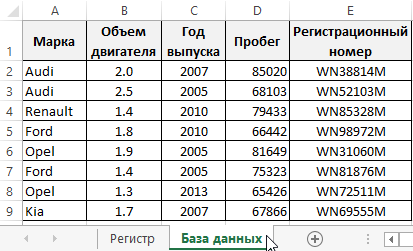
Как описано выше регистр находится на отдельном листе Excel и выглядит следующим образом:
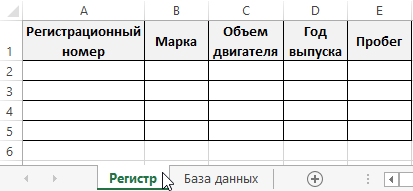
Здесь мы реализуем автозаполнение таблицы Excel. Поэтому обратите внимание, что названия заголовков столбцов в обеих таблицах одинаковые, только перетасованы в разном порядке!
Теперь рассмотрим, что нужно сделать чтобы после ввода регистрационного номера в регистр как значение для ячейки столбца A, остальные столбцы автоматически заполнились соответствующими значениями.
Как сделать автозаполнение ячеек в Excel:
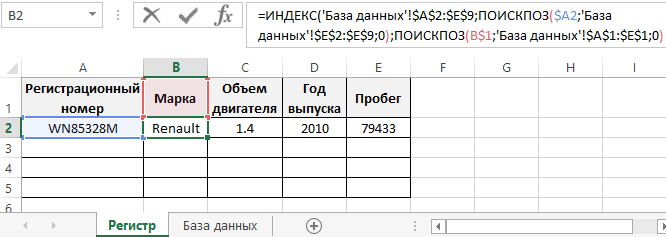
- На листе «Регистр» введите в ячейку A2 любой регистрационный номер из столбца E на листе «База данных».
- Теперь в ячейку B2 на листе «Регистр» введите формулу автозаполнения ячеек в Excel:
- Скопируйте эту формулу во все остальные ячейки второй строки для столбцов C, D, E на листе «Регистр».
В результате таблица автоматически заполнилась соответствующими значениями ячеек.
Принцип действия формулы для автозаполнения ячеек
Главную роль в данной формуле играет функция ИНДЕКС. Ее первый аргумент определяет исходную таблицу, находящуюся в базе данных автомобилей. Второй аргумент – это номер строки, который вычисляется с помощью функции ПОИСПОЗ. Данная функция выполняет поиск в диапазоне E2:E9 (в данном случаи по вертикали) с целью определить позицию (в данном случаи номер строки) в таблице на листе «База данных» для ячейки, которая содержит тоже значение, что введено на листе «Регистр» в A2.
Третий аргумент для функции ИНДЕКС – номер столбца. Он так же вычисляется формулой ПОИСКПОЗ с уже другими ее аргументами. Теперь функция ПОИСКПОЗ должна возвращать номер столбца таблицы с листа «База данных», который содержит название заголовка, соответствующего исходному заголовку столбца листа «Регистр». Он указывается ссылкой в первом аргументе функции ПОИСКПОЗ – B$1.
Поэтому на этот раз выполняется поиск значения только по первой строке A$1:E$1 (на этот раз по горизонтали) базы регистрационных данных автомобилей. Определяется номер позиции исходного значения (на этот раз номер столбца исходной таблицы) и возвращается в качестве номера столбца для третьего аргумента функции ИНДЕКС.
Благодаря этому формула будет работать даже если порядок столбцов будет перетасован в таблице регистра и базы данных. Естественно формула не будет работать если не будут совпадать названия столбцов в обеих таблицах, по понятным причинам.
- Создать таблицу
- Форматирование
- Функции Excel
- Формулы и диапазоны
- Фильтр и сортировка
- Диаграммы и графики
- Сводные таблицы
- Печать документов
- Базы данных и XML
- Возможности Excel
- Настройки параметры
- Уроки Excel
- Карта сайта
- Скачать примеры
Источник: exceltable.com
Учебные занятия 12-13. Оформление результатов решения практических задач при помощи графических возможностей электронных таблиц (2 часа)
Методы: словесный (рассказ с элементами беседы), наглядный (презентация), практический (работа на компьютере).
Материально-техническое оснащение: компьютер преподавателя, компьютеры учащихся, проектор.
Ход занятия
I. Организационно-мотивационный этап.
Задачи этапа: создать деловую обстановку для плодотворной работы на уроке и психологически подготовить учащихся к общению и предстоящему занятию.
II. Целеполагание.
Задачи этапа: подготовить учащихся к осознанному усвоению учебного материала, довести до сведения учащихся цели занятия, создать условия для самоопределения учащихся на деятельность и конечный результат занятия.
III. Актуализация необходимых знаний и способов действий.
Задачи этапа: организовать повторение и проверку знаний учащихся, выявление глубины понимания и степени прочности изученного на предыдущих занятиях.
Метод: письменное выполнение тестовых заданий (приложение к занятию).
IV. Усвоение новых знаний и способов действий (изучение нового материала).
Задачи этапа: обеспечить восприятие, осмысление и первичное запоминание знаний и способов действий.
Краткие теоретические сведения
Диаграмма — объект электронной таблицы, наглядно показывающий соотношения каких-либо величин.
Назначение диаграммы: графическое отображение данных для анализа и сравнения.
- • область диаграммы — область, в которой находятся все элементы диаграммы;
- • область построения диаграммы — место расположения осей, рядов данных и т. д.;
- • легенда — образец оформления данных;
- • заголовок — служит для пояснения данных, представленных на диаграмме;
- • метки (маркеры) данных — символы (столбики, точки, сектора и т. д.) на диаграмме, изображающие отдельные элементы данных;
- • ряды данных — группы связанных элементов данных на диаграмме, источником которых является отдельная строка или отдельный столбец таблицы данных;
- • ось — линия, ограничивающая одну из сторон области построения диаграммы и создающая шкалу для измерения и сравнения данных на диаграмме;
- • категории — названия категорий соответствуют подписям вдоль оси X;
- • имена рядов — обычно соответствуют надписям вдоль оси Y;
- • метки делений — это короткие отрезки, пересекающие координатные оси подобно разметке линейки.
В MS Excel имеется возможность выбора из типа диаграмм, причем каждый тип имеет несколько разновидностей (видов).
MS Excel позволяет выбрать как стандартный тип диаграммы, так и несколько типов дополнительных (нестандартных) диаграмм. Правильный выбор типа диаграммы дает возможность представить данные наиболее выигрышным образом.
V. Закрепление новых знаний и способов действий.
Задачи этапа: обеспечить усвоение новых знаний и способов действий на уровне применения, закрепление в памяти знаний и умений для выполнения самостоятельной работы.
Метод: фронтальная беседа.
Что такое диаграмма?
Перечислите известные вам типы диаграмм.
Как определить, какого типа диаграммы можно построить на основе имеющихся данных?
Выполните задания практической работы.
Практическая работа по закреплению знаний
Задание. Создать таблицу, изображенную на рисунке 1. Заполнить столбец «Средний балл», используя функцию среднее значение.
Методические рекомендации по изучению учебного предмета
.3 Я ‘И’ • ш-
| Главная Вставка Разметка страницы Формулы Данные Рецензирование Вид Надстройки
h Гг. ре-лгъ _ , Г77 | = f ‘ « —- _
Calibn — И ’ А А в *»|» У’” Перекос текста Общим
-LJ Копировать *
Ваавип уформа1поо6ря!цу Ж К Ч • Щ • I ?> • Д • S = S «S 0е ^Обыдинитьи поместить!! центра • SJ • % 005 ‘
Буфер обмена Q |Шрифт о Выравнивание-*i Число
Рис. 1. Образец выполнения таблицы
По данным таблицы (рис. 1) построить диаграммы (рис. 2-5).
Успеваемость учащихся по предметам специального цикла
? Слп»пя0*ик1 ? Млпримасли»
- г) нажать клавишу .
- 13. С помощью какой функциональной клавиши в Excel можно редактировать и вводить данные в активную ячейку?
a) F2; б) F5; в) F7; г) F4.
- 14. Как удалить содержимое ячеек в программе Excel?
- а) выделить ячейку и нажать ,
- б) выделить ячейку и нажать + ,
- в) выделить ячейку, нажать левую кнопку мыши, в появившемся диалоговом окне выбрать команду Очистить содержимое;
- г) выделить ячейку и выполнить команду Вид / Обычный.
- 15. С помощью каких команд можно добавить ячейки в таблицу в программе Excel?
- а) Формат / Ячейки;
- б) Вставка / Добавить / Ячейки;
- в) Вставка / Лист;
- г) Вставка / Ячейки.
- 16. Прежде чем ввести информацию в ячейку в программе Excel, необходимо:
- а) сделать ячейку активной;
- б) создать новую ячейку;
- в) вызвать контекстное меню щелчком правой кнопкой мыши;
- г) нажать клавишу .
- а) именуются пользователями произвольным образом;
- б) обозначаются буквами русского алфавита;
- в) обозначаются буквами латинского алфавита;
- г) нумеруются цифрами.
- а) именуются пользователями произвольным образом;
- б) обозначаются буквами русского алфавита;
- в) обозначаются буквами латинского алфавита;
- г) нумеруются цифрами.
- в) ожидается ввод формульного выражения;
- г) вставится новая строка.
- 20. Основными данными программы Excel называются.
- а) данные, которые нельзя определить по другим ячейкам;
- б) данные, которые можно определить по значениям других ячеек;
- в) производные данные;
- г) все данные электронной таблицы являются основными.
- 21. Производными данными таблицы Excel называются.
- а) данные, которые нельзя определить по другим ячейкам;
- б) данные, которые определяются по значениям других ячеек;
- в) основные данные;
- г) все данные электронной таблицы являются производными.
- 22. Укажите правильные обозначения столбца в программе Excel.
- а) А; б) А12; в) 21; г) 12А.
- 23. Укажите правильное обозначение строки в программе Excel.
- а) Al; б) 8; в) 21 А; г) DD.
- 24. Укажите правильный адрес ячейки в программе Excel.
- а) Bl; б) “Al0000; в) #А10; г) BZ_99.
- 25. Диапазон таблицы в программе Excel — это
- а) совокупность ячеек, образующих в таблице область прямоугольной формы;
- б) все ячейки одной строки;
- в) все ячейки одного столбца;
- г) множество допустимых значений.
- 26. Укажите правильные обозначения диапазонов таблицы в программе Excel:
- а) А:А2; 6)23:4DE; в) 1А; г)А1:В2.
- г) все варианты верны.
- 29. Изменить формат данных в отдельной ячейке можно с помощью.
- а) панели Форматирование; в) панели Стандартная;
- б) строки формул; г) строки меню.
- 30. Отформатировать ячейки определенного диапазона можно с помощью команд.
- а) Формат / Ячейки; в) Таблица / Ячейки;
- б) Сервис / Ячейки; г) Вставка / Ячейки.
- 31. Изменить ширину и высоту ячеек можно с помощью команд.
- а) Формат / Строка; Формат / Столбец’,
- б) Сервис / Строка; Сервис / Столбец’,
- в) Вставка / Строка; Вставка / Столбец;
- г) Правка / Строка; Правка / Столбец.
- 32. Если дважды щелкнуть на заполненной ячейке таблицы в программе Excel, активизируется режим
- а) редактирования содержимого ячейки;
- б) ввода данных, если ими является текст;
- в) копирования содержимого ячейки;
- г) ввода данных, если ими является формульное выражение.
- 33. Способна ли программа Excel автоматически продолжать последовательность однородных данных?
- а) да; б) нет;
- в) только последовательность натуральных чисел;
- г) только последовательность дат.
- 34. С помощью функцииАвтозаполнениев таблице программы Excel можно
- а) создавать ряды чисел, дней, дат, кварталов и т. д.;
- б) автоматически выполнять простейшие вычисления;
- в) автоматически выполнять сложные вычисления;
- г) вносить изменения в содержимое ячейки.
- 35. Автоматически заполнить таблицу программы Excel однородными данными можно с помощью команд:
- а) Правка / Заполнить / Прогрессия;
- б) Вид / Заполнить / Прогрессия;
- в) Формат / Заполнить / Прогрессия;
- г) Сервис / Автозаполнение.
Источник: ozlib.com